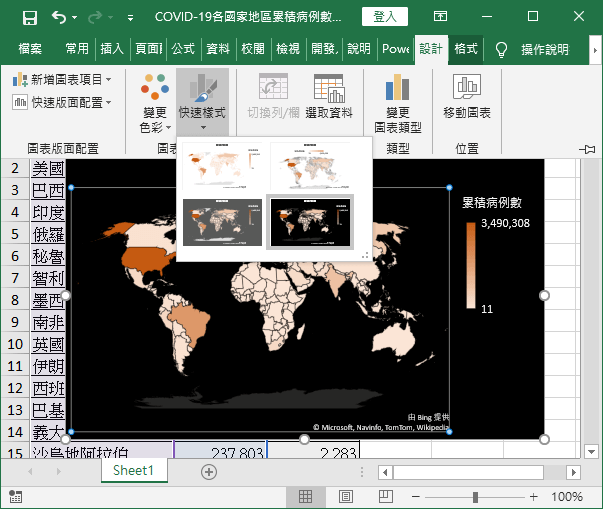介紹如何在 Excel 中使用地圖圖表顯示全世界各國家的統計分布資料。
這裡我們以 2020 年起各國家地區 COVID-19 累積病例數與死亡數的資料來示範如何使用 Excel 內建的地圖功能,顯示全球各國家的統計資料分布。
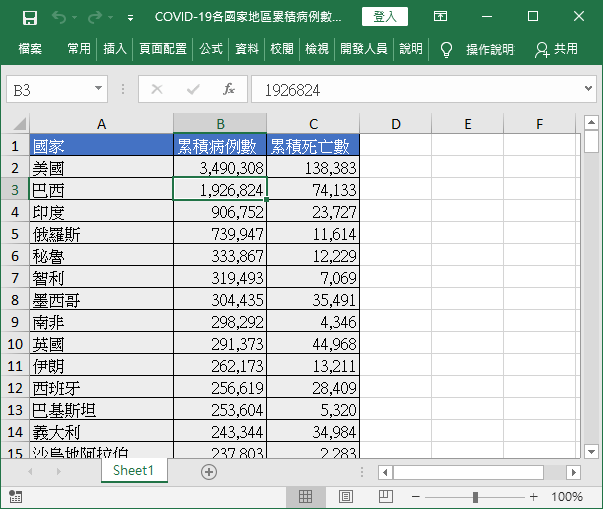
Step 1
選取要用來繪製地圖圖表的資料,資料必須包含國家以及實際要顯示的數值資料。
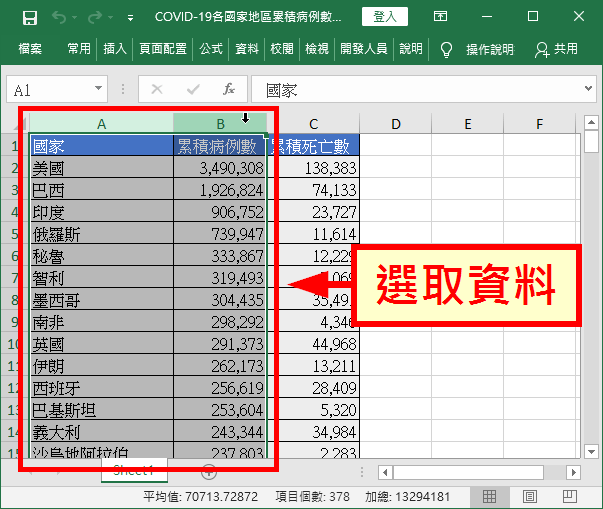
Step 2
在 Excel 上方的工具列中,選擇「插入」頁籤中的「地圖」功能。
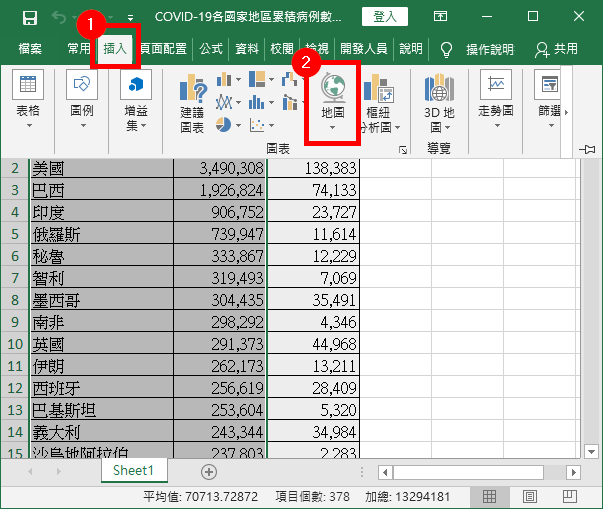
選擇地圖功能中的「區域分佈圖」。
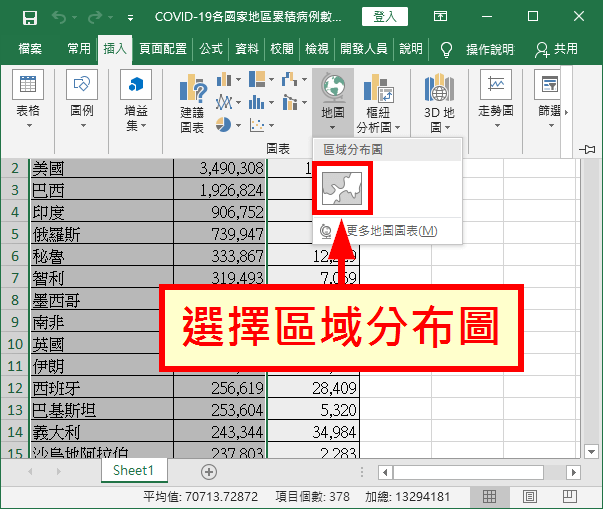
Step 4
由於繪製地圖時需要將資料上傳至 Bing,所以第一次插入地圖物件時,要點選上方的「我接受」按鈕。
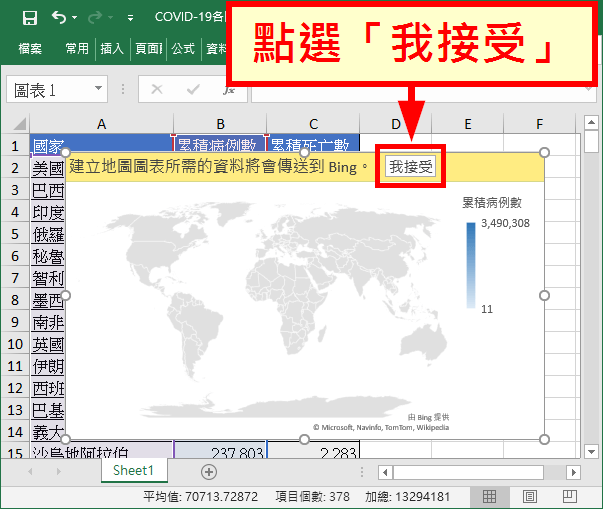
Step 5
這樣就完成一張世界各國的資料統計圖表了。
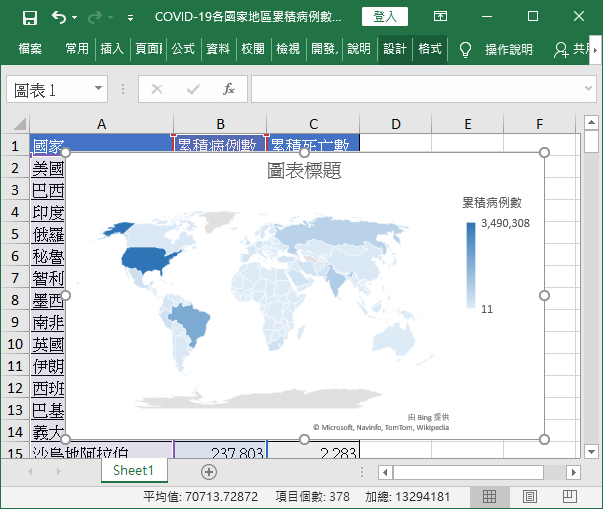
Step 6
若要調整地圖的顏色,可以在選取地圖物件之後,從設計頁籤中調整地圖的樣式。